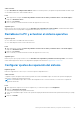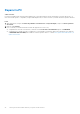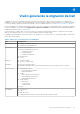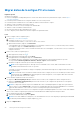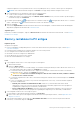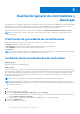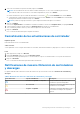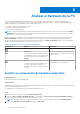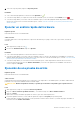Users Guide
Table Of Contents
- SupportAssist para PC del hogar, versión 3.10 Guía del usuario
- Tabla de contenido
- Introducción
- Introducción a SupportAssist para PC del hogar
- Requisitos mínimos de la PC
- Instale SupportAssist para PC del hogar
- Interfaz de usuario de SupportAssist
- Cambiar la configuración de idioma
- Creación de un perfil SupportAssist
- Actualización de la información de contacto y envío
- Uso de un perfil SupportAssist diferente
- Configuración de los ajustes de Internet
- Optimizaciones y análisis programados
- Actualización manual de SupportAssist
- Notificaciones
- Desinstalación de SupportAssist
- Visión general del restablecimiento y la reparación del sistema
- Visión general de la migración de Dell
- Descripción general de controladores y descargas
- Analizar el hardware de la PC
- Optimización de la PC
- Visión general del asistente virtual
- Creación de una solicitud de soporte
- Visión general de la solución de problemas
- Descripción general del historial
- Obtención de soporte
- Déjenos sus comentarios
- Preguntas frecuentes
- SupportAssist para PC del hogar: recursos
- Contactar con Dell
Migrar datos de la antigua PC a la nueva
Requisitos previos
Asegúrese de lo siguiente:
● El servicio Dell Migrate está disponible para su PC nueva. Para obtener instrucciones para realizar la compra, consulte https://
www.dell.com/Migrate.
● El sistema operativo instalado en la PC antigua es Windows 8.1 o una versión posterior.
● El sistema operativo instalado en la PC nueva debe ser Windows 10 RS4 de 64-bits o superior.
● Ambas PC están conectadas a una toma de corriente.
● Ha iniciado sesión en la PC nueva y la antigua como administrador.
● Ambas PC están conectadas a la misma red local.
● Hay suficiente espacio de disco disponible en la PC nueva.
● Las PC antiguas y nuevas deben tener la misma configuración regional del sistema.
Pasos
1. En la PC antigua, realice los siguientes pasos:
a. Visite https://www.dell.com/Migrate.
b. Descargue y ejecute Dell Data Assistant.exe.
Se instala Dell Data Assistant y se crea un acceso directo en el escritorio.
c. Abra Dell Data Assistant y haga clic en Comencemos.
Si la computadora está conectada a una red pública, se le solicitará que confirme si reconoce y confía en la red y desea continuar
con la migración. Haga clic en Confiar en la red para continuar.
Dell Data Assistant busca una PC nueva conectada a la misma red local con Dell Migrate. Si se detecta la PC nueva, se muestra un
código de verificación.
2. En la PC nueva, realice los siguientes pasos:
a.
Abra SupportAssist y haga clic en
.
b. En la esquina inferior izquierda, haga clic en Ir ahora.
c. En la página de inicio de Dell Migrate, haga clic en Comencemos.
● Dell Migrate busca la PC antigua que está conectado a la misma red local y tiene Dell Data Assistant en ejecución.
● Las pestañas Solución de problemas, Historial y Obtener soporte están deshabilitadas.
d. Introduzca el código de verificación que se muestra en la antigua PC.
NOTA:
Si tiene SupportAssist para PC del hogar versión 3.9 instalado en la PC nueva, debe usar únicamente el archivo
ejecutable de Dell Data Assistant versión 1.1 o posterior.
Si el código se verifica correctamente, los equipos se emparejan y Dell Data Assistant explora la PC antigua en busca de los datos
que se pueden migrar.
NOTA:
Si ha iniciado sesión con distintas cuentas de usuario en la PC antiguo y la nueva, se le solicitará que confirme si desea
continuar. Haga clic en Continuar para realizar la migración. Durante la migración, solo se migran los datos de la cuenta de
usuario que ha iniciado sesión en la PC antigua.
3. Realice una de las siguientes acciones en su nueva PC:
● Haga clic en Move Everything for me para transferir todos los archivos y las configuraciones de la PC antigua a la nueva.
● Haga clic en Permitirme elegir qué mover para seleccionar los archivos y las configuraciones que desea mover en lugar de
transferir todos los contenidos.
NOTA:
Si no dispone de suficiente espacio en la unidad de disco duro en la unidad principal de su equipo nuevo para transferir
todos los archivos, la opción Mover todo no se muestra. Si está disponible, debe seleccionar una unidad diferente con suficiente
espacio de almacenamiento o seleccionar solo los archivos más importantes para realizar la migración.
4. De forma predeterminada, todos los archivos y la configuración se migran a la unidad principal de la PC nueva. Si tiene varias unidades
en la PC nueva, realice los siguientes pasos para seleccionar manualmente la unidad a la que desea migrar los datos:
a. En el panel izquierdo, haga clic en Cambiar.
b. Seleccione la unidad deseada y haga clic en Aplicar.
NOTA:
Si tiene varias unidades en la antigua PC y solo una unidad en la nueva, se crean carpetas por separado para cada unidad
en la ubicación predeterminada, por ejemplo, Migration_D_Drive.
5. Haga clic en Migrar ahora.
24
Visión general de la migración de Dell